CITROEN BERLINGO VAN 2021 Návod na použitie (in Slovak)
Manufacturer: CITROEN, Model Year: 2021, Model line: BERLINGO VAN, Model: CITROEN BERLINGO VAN 2021Pages: 260, veľkosť PDF: 7.82 MB
Page 201 of 260
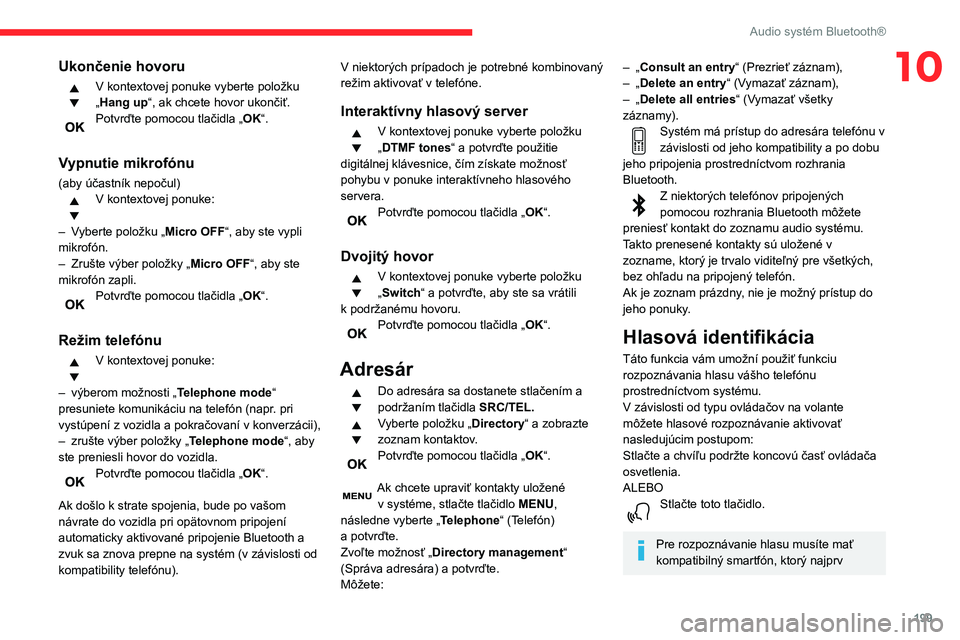
199
Audio systém Bluetooth®
10Ukončenie hovoru
V kontextovej ponuke vyberte položku
„ Hang up“, ak chcete hovor ukončiť.
Potvrďte pomocou tlačidla „ OK“.
Vypnutie mikrofónu
(aby účastník nepočul)V kontextovej ponuke:
–
V
yberte položku „ Micro OFF“, aby ste vypli
mikrofón.
–
Zrušte výber položky „
Micro OFF“, aby ste
mikrofón zapli.
Potvrďte pomocou tlačidla „ OK“.
Režim telefónu
V kontextovej ponuke:
–
výberom možnosti „ T
elephone mode “
presuniete komunikáciu na telefón (napr. pri
vystúpení z vozidla a pokračovaní v konverzácii),
–
zrušte výber položky „ T
elephone mode“, aby
ste preniesli hovor do vozidla.
Potvrďte pomocou tlačidla „ OK“.
Ak došlo k strate spojenia, bude po vašom
návrate do vozidla pri opätovnom pripojení
automaticky aktivované pripojenie Bluetooth a
zvuk sa znova prepne na systém (v závislosti od
kompatibility telefónu). V
niektorých prípadoch je potrebné kombinovaný
režim aktivovať v telefóne.
Interaktívny hlasový server
V kontextovej ponuke vyberte položku
„ DTMF tones“ a potvrďte použitie
digitálnej klávesnice, čím získate možnosť
pohybu v ponuke interaktívneho hlasového
servera.
Potvrďte pomocou tlačidla „ OK“.
Dvojitý hovor
V kontextovej ponuke vyberte položku
„ Switch“ a potvrďte, aby ste sa vrátili
k
podržanému hovoru.
Potvrďte pomocou tlačidla „ OK“.
Adresár
Do adresára sa dostanete stlačením a
podržaním tlačidla SRC/TEL.
Vyberte položku „Directory“ a zobrazte
zoznam kontaktov.
Potvrďte pomocou tlačidla „ OK“.
Ak chcete upraviť kontakty uložené
v systéme, stlačte tlačidlo MENU,
následne vyberte „ Telephone“ (Telefón)
a
potvrďte.
Zvoľte možnosť „Directory management “
(Správa adresára) a
potvrďte.
Môžete:
– „ Consult an entry“ (Prezrieť záznam),
– „ Delete an entry“ (Vymazať záznam),
–
„
Delete all entries“ (Vymazať všetky
záznamy).
Systém má prístup do adresára telefónu v
závislosti od jeho kompatibility a po dobu
jeho pripojenia prostredníctvom rozhrania
Bluetooth.
Z niektorých telefónov pripojených
pomocou rozhrania Bluetooth môžete
preniesť kontakt do zoznamu audio systému.
Takto prenesené kontakty sú uložené v
zozname, ktorý je trvalo viditeľný pre všetkých,
bez ohľadu na pripojený telefón.
Ak je zoznam prázdny, nie je možný prístup do
jeho ponuky.
Hlasová identifikácia
Táto funkcia vám umožní použiť funkciu
rozpoznávania hlasu vášho telefónu
prostredníctvom systému.
V závislosti od typu ovládačov na volante
môžete hlasové rozpoznávanie aktivovať
nasledujúcim postupom:
Stlačte a chvíľu podržte koncovú časť ovládača
osvetlenia.
ALEBO
Stlačte toto tlačidlo.
Pre rozpoznávanie hlasu musíte mať
kompatibilný smartfón, ktorý najprv
Page 202 of 260
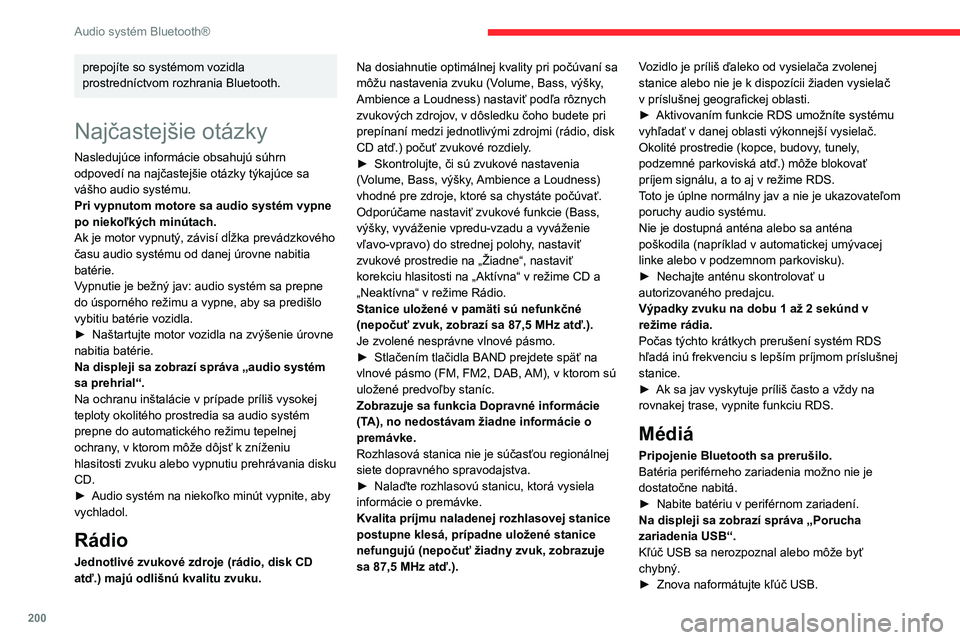
200
Audio systém Bluetooth®
prepojíte so systémom vozidla
prostredníctvom rozhrania Bluetooth.
Najčastejšie otázky
Nasledujúce informácie obsahujú súhrn
odpovedí na najčastejšie otázky týkajúce sa
vášho audio systému.
Pri vypnutom motore sa audio systém vypne
po niekoľkých minútach.
Ak je motor vypnutý, závisí dĺžka prevádzkového
času audio systému od danej úrovne nabitia
batérie.
Vypnutie je bežný jav: audio systém sa prepne
do úsporného režimu a vypne, aby sa predišlo
vybitiu batérie vozidla.
►
Naštartujte motor vozidla na zvýšenie úrovne
nabitia batérie.
Na displeji sa zobrazí správa „audio systém
sa prehrial“.
Na ochranu inštalácie v prípade príliš vysokej
teploty okolitého prostredia sa audio systém
prepne do automatického režimu tepelnej
ochrany
, v ktorom môže dôjsť k zníženiu
hlasitosti zvuku alebo vypnutiu prehrávania disku
CD.
►
Audio systém na niekoľko minút vypnite, aby
vychladol.
Rádio
Jednotlivé zvukové zdroje (rádio, disk CD
atď.) majú odlišnú kvalitu zvuku. Na dosiahnutie optimálnej kvality pri počúvaní sa
môžu nastavenia zvuku (Volume, Bass, výšky,
Ambience a Loudness) nastaviť podľa rôznych
zvukových zdrojov, v dôsledku čoho budete pri
prepínaní medzi jednotlivými zdrojmi (rádio, disk
CD atď.) počuť zvukové rozdiely.
►
Skontrolujte, či sú zvukové nastavenia
(V
olume, Bass, výšky, Ambience a Loudness)
vhodné pre zdroje, ktoré sa chystáte počúvať.
Odporúčame nastaviť zvukové funkcie (Bass,
výšky, vyváženie vpredu-vzadu a vyváženie
vľavo-vpravo) do strednej polohy, nastaviť
zvukové prostredie na „Žiadne“, nastaviť
korekciu hlasitosti na „Aktívna“ v režime CD a
„Neaktívna“ v režime Rádio.
Stanice uložené v pamäti sú nefunkčné
(nepočuť zvuk, zobrazí sa 87,5 MHz atď.).
Je zvolené nesprávne vlnové pásmo.
►
Stlačením tlačidla BAND prejdete späť na
vlnové pásmo (FM, FM2, DAB,
AM), v ktorom sú
uložené predvoľby staníc.
Zobrazuje sa funkcia Dopravné informácie
(TA), no nedostávam žiadne informácie o
premávke.
Rozhlasová stanica nie je súčasťou regionálnej
siete dopravného spravodajstva.
►
Nalaďte rozhlasovú stanicu, ktorá vysiela
informácie o
premávke.
Kvalita príjmu naladenej rozhlasovej stanice
postupne klesá, prípadne uložené stanice
nefungujú (nepočuť žiadny zvuk, zobrazuje
sa 87,5 MHz atď.).Vozidlo je príliš ďaleko od vysielača zvolenej
stanice alebo nie je k
dispozícii žiaden vysielač
v príslušnej geografickej oblasti.
►
Aktivovaním funkcie RDS umožníte systému
vyhľadať v danej oblasti výkonnejší vysielač.
Okolité prostredie (kopce, budovy
, tunely,
podzemné parkoviská atď.) môže blokovať
príjem signálu, a to aj v režime RDS.
Toto je úplne normálny jav a nie je ukazovateľom
poruchy audio systému.
Nie je dostupná anténa alebo sa anténa
poškodila (napríklad v automatickej umývacej
linke alebo v podzemnom parkovisku).
►
Nechajte anténu skontrolovať u
autorizovaného predajcu.
Výpadky zvuku na dobu 1 až 2 sekúnd v
režime rádia.
Počas týchto krátkych prerušení systém RDS
hľadá inú frekvenciu s
lepším príjmom príslušnej
stanice.
►
Ak sa jav vyskytuje príliš často a
vždy na
rovnakej trase, vypnite funkciu RDS.
Médiá
Pripojenie Bluetooth sa prerušilo.
Batéria periférneho zariadenia možno nie je
dostatočne nabitá.
►
Nabite batériu v periférnom zariadení.
Na displeji sa zobrazí správa „Porucha
zariadenia USB“.
Kľúč USB sa nerozpoznal alebo môže byť
chybný.
►
Znova naformátujte kľúč USB.
Page 203 of 260

201
Audio systém Bluetooth®
10Disk CD sa systematicky vysúva alebo sa
neprehráva.
Disk CD je otočený naopak, nemožno ho
načítať, neobsahuje zvukové súbory alebo
obsahuje zvukové súbory vo formáte, ktorý audio
systém nedokáže rozpoznať.
Disk CD je chránený systémom proti
nelegálnemu kopírovaniu, ktorý audio systém
nedokáže rozpoznať.
►
Skontrolujte, či je disk CD vložený do
prehrávača správnou stranou otočenou nahor
.
►
Skontrolujte stav disku CD: disk CD nie je
možné prehrať, ak je príliš poškodený.
►
V
prípade napáleného disku CD skontrolujte
jeho obsah: prečítajte si odporúčania v
kapitole
„Zvuk“.
V
dôsledku nedostatočnej kvality audio systém
neprehrá niektoré napálené disky CD.
Kvalita zvuku z disku CD je nedostatočná.
Disk CD je poškriabaný alebo nekvalitný.
►
Vkladajte kvalitné disky CD a uchovávajte ich
vo vhodných podmienkach.
Zvukové nastavenia (hĺbky
, výšky, hudobné
prostredie) sú nevhodné.
►
V
ráťte nastavenia hĺbok a výšok na hodnotu
0 a
nevyberajte žiadne zvukové prostredie.
Cez port USB nie je možné prehrať hudobné
súbory uložené v smartfóne.
V závislosti od smartfónu sa prístup audio
systému k hudobným súborom v smartfóne
najprv musí povoliť.
►
V smartfóne ručne aktivujte profil MTP
(ponuka s nastaveniami USB).Telephone
Nemôžem sa prihlásiť do svojej hlasovej
schránky.
Málo telefónov alebo operátorov umožňuje
využívanie tejto funkcie.
►
Prostredníctvom ponuky telefónu a pomocou
telefónneho čísla, ktoré vám poskytol váš
operátor
, zavolajte do svojej hlasovej schránky.
Nemôžem získať prístup k svojmu adresáru
kontaktov.
►
Skontrolujte kompatibilitu svojho telefónu.
Pri párovaní telefónu ste nepovolili prístup ku
svojim kontaktom.
►
V
yjadrite súhlas alebo potvrďte prístup
systému ku kontaktom vo svojom telefóne.
Nemôžem pokračovať v rozhovore pri
nastúpení do vozidla.
Je aktivovaný režim Handset (Telefón).
►
Zrušením výberu režimu telefónu
presmerujete hovor do vozidla.
Nemôžem spárovať svoj telefón pomocou
rozhrania Bluetooth.
T
elefóny (modely, verzie operačných systémov)
majú v procese párovania svoje špecifické
vlastnosti a niektoré telefóny nie sú kompatibilné.
►
Pred začiatkom procesu párovania odstráňte
spárovanie telefónu zo systému a
spárovanie
systému z telefónu, aby ste zistili kompatibilitu
telefónov.
Page 204 of 260
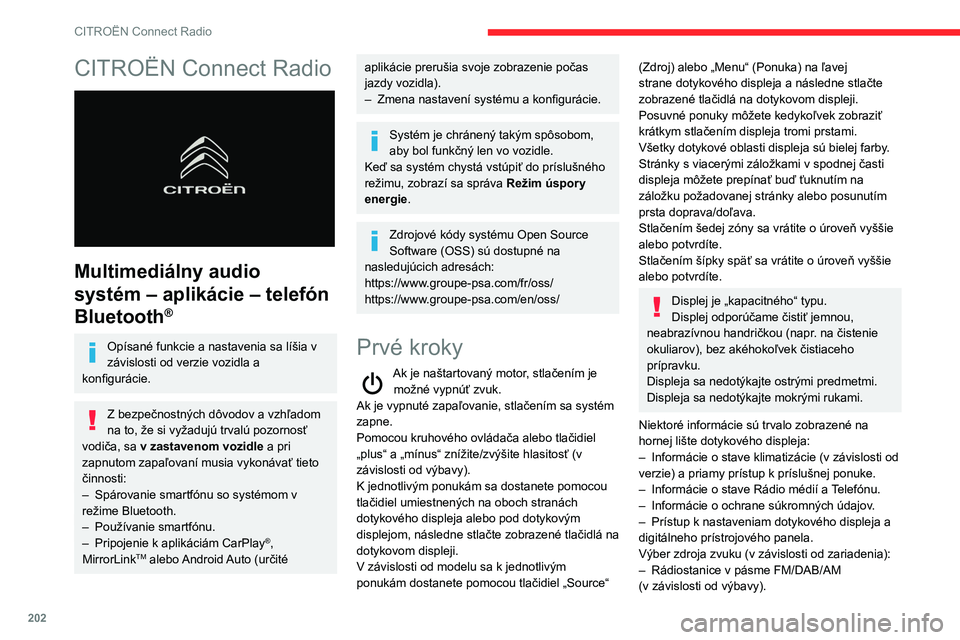
202
CITROËN Connect Radio
CITROËN Connect Radio
Multimediálny audio
systém – aplikácie – telefón
Bluetooth
®
Opísané funkcie a nastavenia sa líšia v
závislosti od verzie vozidla a
konfigurácie.
Z bezpečnostných dôvodov a vzhľadom
na to, že si vyžadujú trvalú pozornosť
vodiča, sa v zastavenom vozidle a pri
zapnutom zapaľovaní musia vykonávať tieto
činnosti:
–
Spárovanie smartfónu so systémom v
režime Bluetooth.
–
Používanie smartfónu.
–
Pripojenie k aplikáciám CarPlay®,
MirrorLinkTM alebo Android Auto (určité
aplikácie prerušia svoje zobrazenie počas
jazdy vozidla).
–
Zmena nastavení systému a konfigurácie.
Systém je chránený takým spôsobom,
aby bol funkčný len vo vozidle.
Keď sa systém chystá vstúpiť do príslušného
režimu, zobrazí sa správa Režim úspory
energie.
Zdrojové kódy systému Open Source
Software (OSS) sú dostupné na
nasledujúcich adresách:
https://www.groupe-psa.com/fr/oss/
https://www.groupe-psa.com/en/oss/
Prvé kroky
Ak je naštartovaný motor, stlačením je možné vypnúť zvuk.
Ak je vypnuté zapaľovanie, stlačením sa systém
zapne.
Pomocou kruhového ovládača alebo tlačidiel
„plus“ a „mínus“ znížite/zvýšite hlasitosť (v
závislosti od výbavy).
K jednotlivým ponukám sa dostanete pomocou
tlačidiel umiestnených na oboch stranách
dotykového displeja alebo pod dotykovým
displejom, následne stlačte zobrazené tlačidlá na
dotykovom displeji.
V závislosti od modelu sa k jednotlivým
ponukám dostanete pomocou tlačidiel „Source“
(Zdroj) alebo „Menu“ (Ponuka) na ľavej
strane dotykového displeja a následne stlačte
zobrazené tlačidlá na dotykovom displeji.
Posuvné ponuky môžete kedykoľvek zobraziť
krátkym stlačením displeja tromi prstami.
Všetky dotykové oblasti displeja sú bielej farby.
Stránky s viacerými záložkami v spodnej časti
displeja môžete prepínať buď ťuknutím na
záložku požadovanej stránky alebo posunutím
prsta doprava/doľava.
Stlačením šedej zóny sa vrátite o úroveň vyššie
alebo potvrdíte.
Stlačením šípky späť sa vrátite o úroveň vyššie
alebo potvrdíte.
Displej je „kapacitného“ typu.
Displej odporúčame čistiť jemnou,
neabrazívnou handričkou (napr. na čistenie
okuliarov), bez akéhokoľvek čistiaceho
prípravku.
Displeja sa nedotýkajte ostrými predmetmi.
Displeja sa nedotýkajte mokrými rukami.
Niektoré informácie sú trvalo zobrazené na
hornej lište dotykového displeja:
–
Informácie o stave klimatizácie (v závislosti od
verzie) a
priamy prístup k príslušnej ponuke.
–
Informácie o stave Rádio médií a
Telefónu.
–
Informácie o ochrane súkromných údajov
.
–
Prístup k nastaveniam dotykového displeja a
digitálneho prístrojového panela.
Výber zdroja zvuku (v závislosti od zariadenia):
–
Rádiostanice v pásme FM/DAB/AM
(v
závislosti od výbavy).
Page 205 of 260
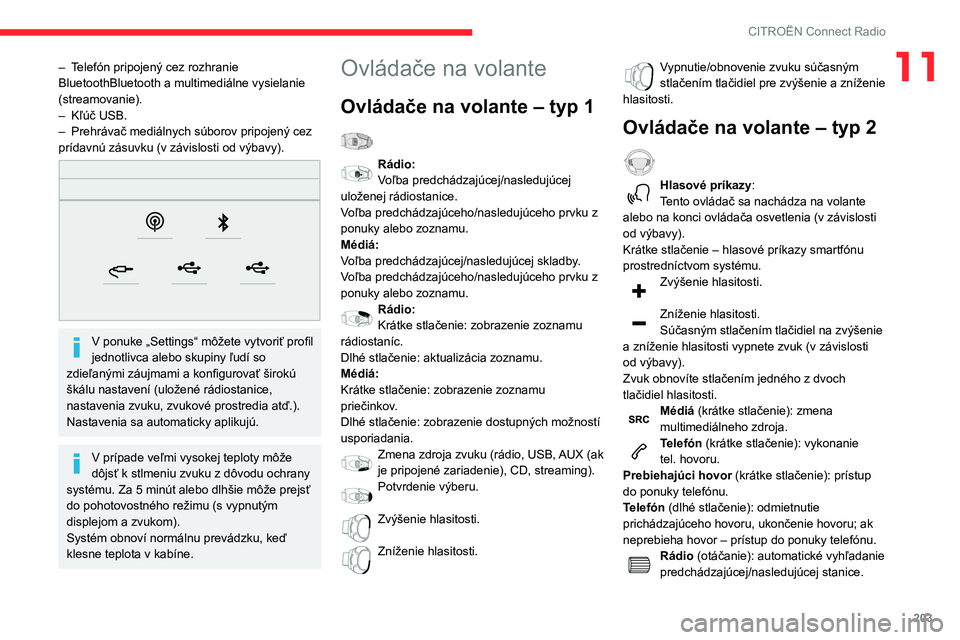
203
CITROËN Connect Radio
11– Telefón pripojený cez rozhranie
BluetoothBluetooth a multimediálne vysielanie
(streamovanie).
–
Kľúč USB.
–
Prehrávač mediálnych súborov pripojený cez
prídavnú zásuvku (v závislosti od výbavy).
V ponuke „Settings“ môžete vytvoriť profil
jednotlivca alebo skupiny ľudí so
zdieľanými záujmami a konfigurovať širokú
škálu nastavení (uložené rádiostanice,
nastavenia zvuku, zvukové prostredia atď.).
Nastavenia sa automaticky aplikujú.
V prípade veľmi vysokej teploty môže
dôjsť k stlmeniu zvuku z dôvodu ochrany
systému. Za 5 minút alebo dlhšie môže prejsť
do pohotovostného režimu (s vypnutým
displejom a zvukom).
Systém obnoví normálnu prevádzku, keď
klesne teplota v kabíne.
Ovládače na volante
Ovládače na volante – typ 1
Rádio:
Voľba predchádzajúcej/nasledujúcej
uloženej rádiostanice.
Voľba predchádzajúceho/nasledujúceho prvku z
ponuky alebo zoznamu.
Médiá:
Voľba predchádzajúcej/nasledujúcej skladby.
Voľba predchádzajúceho/nasledujúceho prvku z
ponuky alebo zoznamu.
Rádio:
Krátke stlačenie: zobrazenie zoznamu
rádiostaníc.
Dlhé stlačenie: aktualizácia zoznamu.
Médiá:
Krátke stlačenie: zobrazenie zoznamu
priečinkov.
Dlhé stlačenie: zobrazenie dostupných možností
usporiadania.
Zmena zdroja zvuku (rádio, USB, AUX (ak
je pripojené zariadenie), CD, streaming).
Potvrdenie výberu.
Zvýšenie hlasitosti.
Zníženie hlasitosti.
Vypnutie/obnovenie zvuku súčasným
stlačením tlačidiel pre zvýšenie a zníženie
hlasitosti.
Ovládače na volante – typ 2
Hlasové príkazy :
Tento ovládač sa nachádza na volante
alebo na konci ovládača osvetlenia (v závislosti
od výbavy).
Krátke stlačenie – hlasové príkazy smartfónu
prostredníctvom systému.
Zvýšenie hlasitosti.
Zníženie hlasitosti.
Súčasným stlačením tlačidiel na zvýšenie
a zníženie hlasitosti vypnete zvuk (v
závislosti
od výbavy).
Zvuk obnovíte stlačením jedného z dvoch
tlačidiel hlasitosti.
Médiá (krátke stlačenie): zmena
multimediálneho zdroja.
Telefón (krátke stlačenie): vykonanie
tel. hovoru.
Prebiehajúci hovor (krátke stlačenie): prístup
do ponuky telefónu.
Telefón (dlhé stlačenie): odmietnutie
prichádzajúceho hovoru, ukončenie hovoru; ak
neprebieha hovor – prístup do ponuky telefónu.
Rádio (otáčanie): automatické vyhľadanie
predchádzajúcej/nasledujúcej stanice.
Page 206 of 260
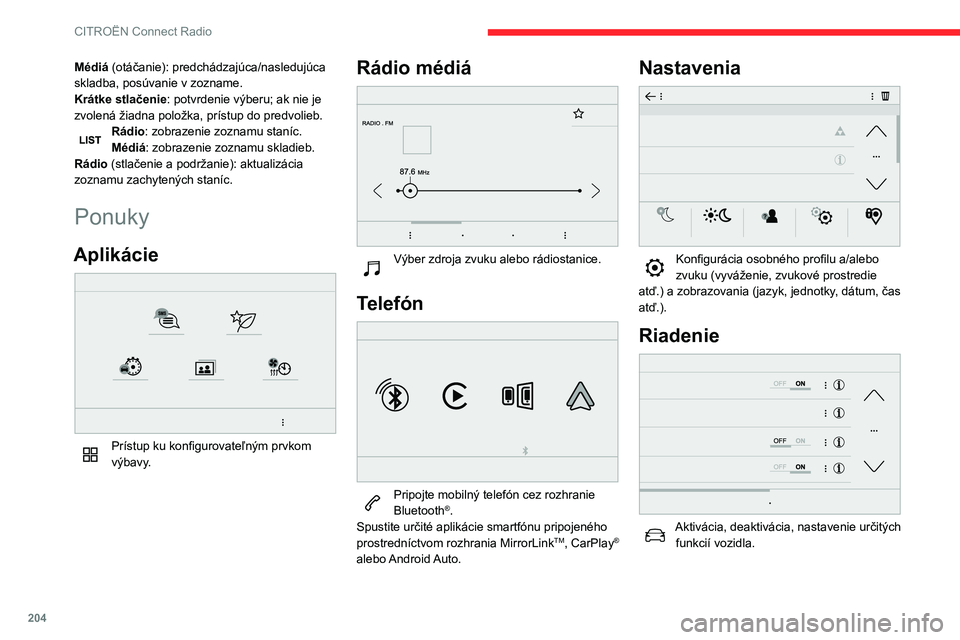
204
CITROËN Connect Radio
Médiá (otáčanie): predchádzajúca/nasledujúca
skladba, posúvanie v zozname.
Krátke stlačenie: potvrdenie výberu; ak nie je
zvolená žiadna položka, prístup do predvolieb.
Rádio: zobrazenie zoznamu staníc.
Médiá: zobrazenie zoznamu skladieb.
Rádio (stlačenie a podržanie): aktualizácia
zoznamu zachytených staníc.
Ponuky
Aplikácie
Prístup ku konfigurovateľným prvkom
výbavy.
Rádio médiá
Výber zdroja zvuku alebo rádiostanice.
Telefón
Pripojte mobilný telefón cez rozhranie
Bluetooth®.
Spustite určité aplikácie smartfónu pripojeného
prostredníctvom rozhrania MirrorLink
TM, CarPlay®
alebo Android Auto.
Nastavenia
Konfigurácia osobného profilu a/alebo
zvuku (vyváženie, zvukové prostredie
atď.) a zobrazovania (jazyk, jednotky, dátum, čas
atď.).
Riadenie
Aktivácia, deaktivácia, nastavenie určitých funkcií vozidla.
Navigácia
Nastavenie parametrov navigácie a výber
cieľového miesta pomocou rozhrania
MirrorLink
TM, CarPlay® alebo Android Auto.
Klimatizácia
21,518,5
Ovládanie rôznych nastavení teploty a
prietoku vzduchu.
Page 207 of 260
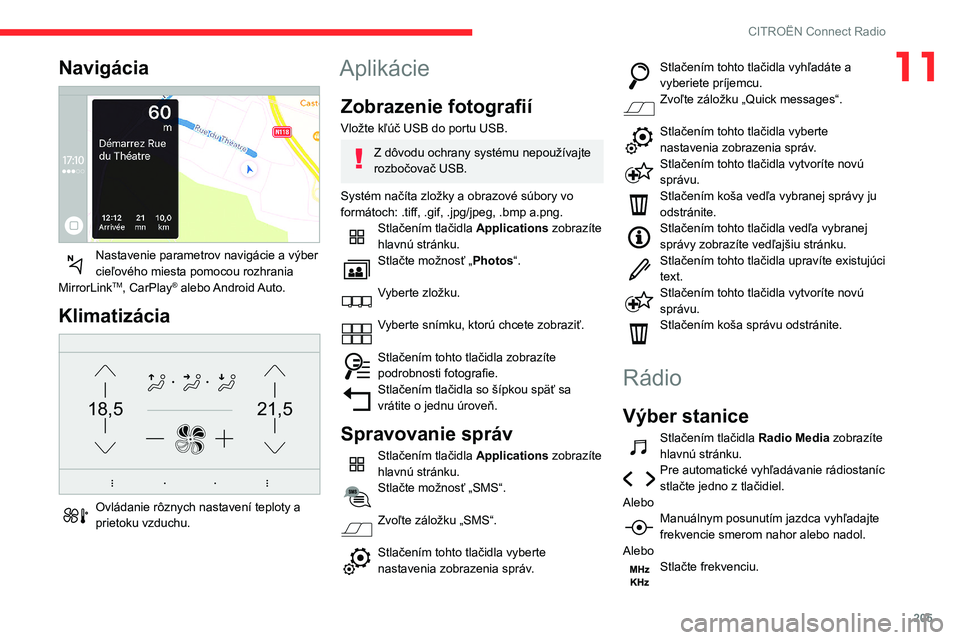
205
CITROËN Connect Radio
11Navigácia
Nastavenie parametrov navigácie a výber
cieľového miesta pomocou rozhrania
MirrorLink
TM, CarPlay® alebo Android Auto.
Klimatizácia
21,518,5
Ovládanie rôznych nastavení teploty a
prietoku vzduchu.
Aplikácie
Zobrazenie fotografií
Vložte kľúč USB do portu USB.
Z dôvodu ochrany systému nepoužívajte
rozbočovač USB.
Systém načíta zložky a obrazové súbory vo
formátoch: .tiff, .gif, .jpg/jpeg, .bmp a.png.
Stlačením tlačidla Applications zobrazíte
hlavnú stránku.
Stlačte možnosť „Photos“.
Vyberte zložku.
Vyberte snímku, ktorú chcete zobraziť.
Stlačením tohto tlačidla zobrazíte
podrobnosti fotografie.
Stlačením tlačidla so šípkou späť sa
vrátite o jednu úroveň.
Spravovanie správ
Stlačením tlačidla Applications zobrazíte
hlavnú stránku.
Stlačte možnosť „SMS“.
Zvoľte záložku „SMS“.
Stlačením tohto tlačidla vyberte
nastavenia zobrazenia správ.
Stlačením tohto tlačidla vyhľadáte a
vyberiete príjemcu.
Zvoľte záložku „Quick messages“.
Stlačením tohto tlačidla vyberte
nastavenia zobrazenia správ.
Stlačením tohto tlačidla vytvoríte novú
správu.
Stlačením koša vedľa vybranej správy ju
odstránite.
Stlačením tohto tlačidla vedľa vybranej
správy zobrazíte vedľajšiu stránku.
Stlačením tohto tlačidla upravíte existujúci
text.
Stlačením tohto tlačidla vytvoríte novú
správu.
Stlačením koša správu odstránite.
Rádio
Výber stanice
Stlačením tlačidla Radio Media zobrazíte
hlavnú stránku.
Pre automatické vyhľadávanie rádiostaníc
stlačte jedno z tlačidiel.
Alebo
Manuálnym posunutím jazdca vyhľadajte
frekvencie smerom nahor alebo nadol.
Alebo
Stlačte frekvenciu.
Page 208 of 260
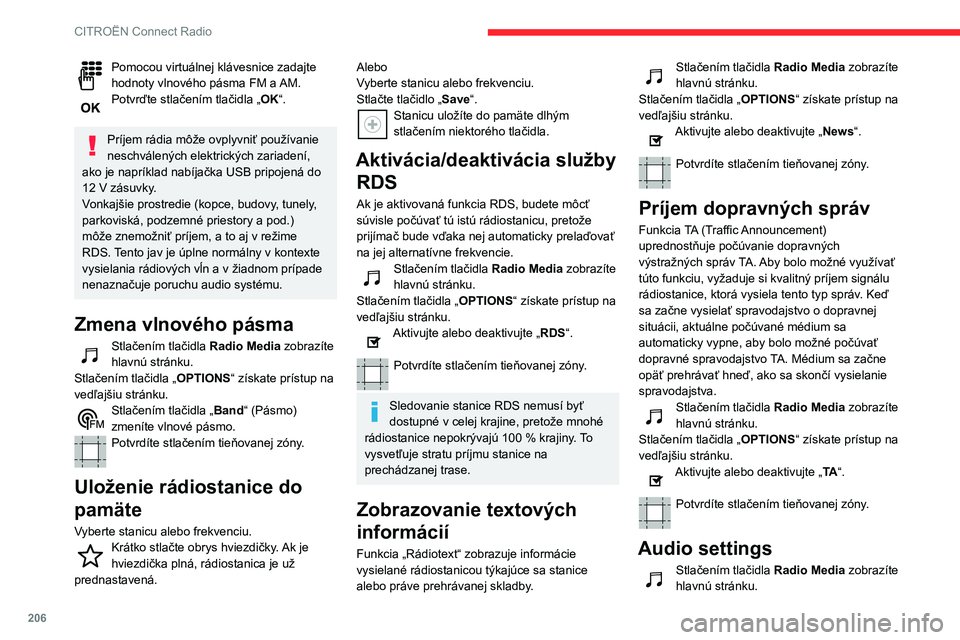
206
CITROËN Connect Radio
Pomocou virtuálnej klávesnice zadajte
hodnoty vlnového pásma FM a AM.
Potvrďte stlačením tlačidla „OK“.
Príjem rádia môže ovplyvniť používanie
neschválených elektrických zariadení,
ako je napríklad nabíjačka USB pripojená do
12
V zásuvky.
Vonkajšie prostredie (kopce, budovy, tunely,
parkoviská, podzemné priestory a pod.)
môže znemožniť príjem, a to aj v režime
RDS. Tento jav je úplne normálny v kontexte
vysielania rádiových vĺn a v žiadnom prípade
nenaznačuje poruchu audio systému.
Zmena vlnového pásma
Stlačením tlačidla Radio Media zobrazíte
hlavnú stránku.
Stlačením tlačidla „ OPTIONS“ získate prístup na
vedľajšiu stránku.
Stlačením tlačidla „ Band“ (Pásmo)
zmeníte vlnové pásmo.
Potvrdíte stlačením tieňovanej zóny.
Uloženie rádiostanice do
pamäte
Vyberte stanicu alebo frekvenciu.Krátko stlačte obrys hviezdičky. Ak je
hviezdička plná, rádiostanica je už
prednastavená.
Alebo
Vyberte stanicu alebo frekvenciu.
Stlačte tlačidlo „ Save“.
Stanicu uložíte do pamäte dlhým
stlačením niektorého tlačidla.
Aktivácia/deaktivácia služby
RDS
Ak je aktivovaná funkcia RDS, budete môcť
súvisle počúvať tú istú rádiostanicu, pretože
prijímač bude vďaka nej automaticky prelaďovať
na jej alternatívne frekvencie.
Stlačením tlačidla Radio Media zobrazíte
hlavnú stránku.
Stlačením tlačidla „ OPTIONS“ získate prístup na
vedľajšiu stránku.
Aktivujte alebo deaktivujte „ RDS“.
Potvrdíte stlačením tieňovanej zóny.
Sledovanie stanice RDS nemusí byť
dostupné v celej krajine, pretože mnohé
rádiostanice nepokrývajú 100
% krajiny. To
vysvetľuje stratu príjmu stanice na
prechádzanej trase.
Zobrazovanie textových
informácií
Funkcia „Rádiotext“ zobrazuje informácie
vysielané rádiostanicou týkajúce sa stanice
alebo práve prehrávanej skladby.
Stlačením tlačidla Radio Media zobrazíte
hlavnú stránku.
Stlačením tlačidla „ OPTIONS“ získate prístup na
vedľajšiu stránku.
Aktivujte alebo deaktivujte „ News“.
Potvrdíte stlačením tieňovanej zóny.
Príjem dopravných správ
Funkcia TA (Traffic Announcement)
uprednostňuje počúvanie dopravných
výstražných správ TA. Aby bolo možné využívať
túto funkciu, vyžaduje si kvalitný príjem signálu
rádiostanice, ktorá vysiela tento typ správ. Keď
sa začne vysielať spravodajstvo o dopravnej
situácii, aktuálne počúvané médium sa
automaticky vypne, aby bolo možné počúvať
dopravné spravodajstvo TA. Médium sa začne
opäť prehrávať hneď, ako sa skončí vysielanie
spravodajstva.
Stlačením tlačidla Radio Media zobrazíte
hlavnú stránku.
Stlačením tlačidla „ OPTIONS“ získate prístup na
vedľajšiu stránku.
Aktivujte alebo deaktivujte „ TA“.
Potvrdíte stlačením tieňovanej zóny.
Audio settings
Stlačením tlačidla Radio Media zobrazíte
hlavnú stránku.
Page 209 of 260
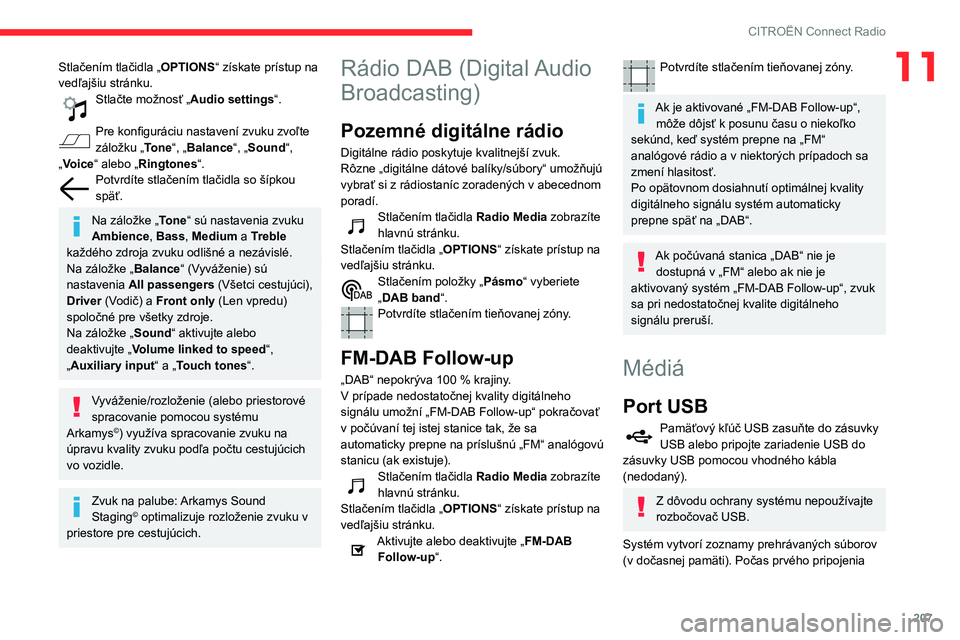
207
CITROËN Connect Radio
11Stlačením tlačidla „OPTIONS“ získate prístup na
vedľajšiu stránku.
Stlačte možnosť „Audio settings“.
Pre konfiguráciu nastavení zvuku zvoľte
záložku „Tone“, „Balance“, „Sound “,
„Voice“ alebo „Ringtones“.
Potvrdíte stlačením tlačidla so šípkou
späť.
Na záložke „Tone“ sú nastavenia zvuku
Ambience, Bass , Medium a Treble
každého zdroja zvuku odlišné a nezávislé.
Na záložke „ Balance“ (Vyváženie) sú
nastavenia All passengers (Všetci cestujúci),
Driver (Vodič) a Front only (Len vpredu)
spoločné pre všetky zdroje.
Na záložke „ Sound“ aktivujte alebo
deaktivujte „ Volume linked to speed “,
„Auxiliary input “ a „Touch tones “.
Vyváženie/rozloženie (alebo priestorové
spracovanie pomocou systému
Arkamys
©) využíva spracovanie zvuku na
úpravu kvality zvuku podľa počtu cestujúcich
vo vozidle.
Zvuk na palube: Arkamys Sound
Staging© optimalizuje rozloženie zvuku v
priestore pre cestujúcich.
Rádio DAB (Digital Audio
Broadcasting)
Pozemné digitálne rádio
Digitálne rádio poskytuje kvalitnejší zvuk.
Rôzne „digitálne dátové balíky/súbory“ umožňujú
vybrať si z
rádiostaníc zoradených v abecednom
poradí.
Stlačením tlačidla Radio Media zobrazíte
hlavnú stránku.
Stlačením tlačidla „ OPTIONS“ získate prístup na
vedľajšiu stránku.
Stlačením položky „ Pásmo“ vyberiete
„DAB band“.
Potvrdíte stlačením tieňovanej zóny.
FM-DAB Follow-up
„DAB“ nepokrýva 100 % krajiny.
V prípade nedostatočnej kvality digitálneho
signálu umožní „FM-DAB Follow-up“ pokračovať
v počúvaní tej istej stanice tak, že sa
automaticky prepne
na príslušnú „FM“ analógovú
stanicu (ak existuje).
Stlačením tlačidla Radio Media zobrazíte
hlavnú stránku.
Stlačením tlačidla „ OPTIONS“ získate prístup na
vedľajšiu stránku.
Aktivujte alebo deaktivujte „ FM-DAB
Follow-up “.
Potvrdíte stlačením tieňovanej zóny.
Ak je aktivované „FM-DAB Follow-up“,
môže dôjsť k posunu času o niekoľko
sekúnd, keď systém prepne na „FM“
analógové rádio a v niektorých prípadoch sa
zmení hlasitosť.
Po opätovnom dosiahnutí optimálnej kvality
digitálneho signálu systém automaticky
prepne späť na „DAB“.
Ak počúvaná stanica „DAB“ nie je dostupná v „FM“ alebo ak nie je
aktivovaný systém „FM-DAB Follow-up“, zvuk
sa pri nedostatočnej kvalite digitálneho
signálu preruší.
Médiá
Port USB
Pamäťový kľúč USB zasuňte do zásuvky
USB alebo pripojte zariadenie USB do
zásuvky USB pomocou vhodného kábla
(nedodaný).
Z dôvodu ochrany systému nepoužívajte
rozbočovač USB.
Systém vytvorí zoznamy prehrávaných súborov
(v dočasnej pamäti). Počas prvého pripojenia
Page 210 of 260
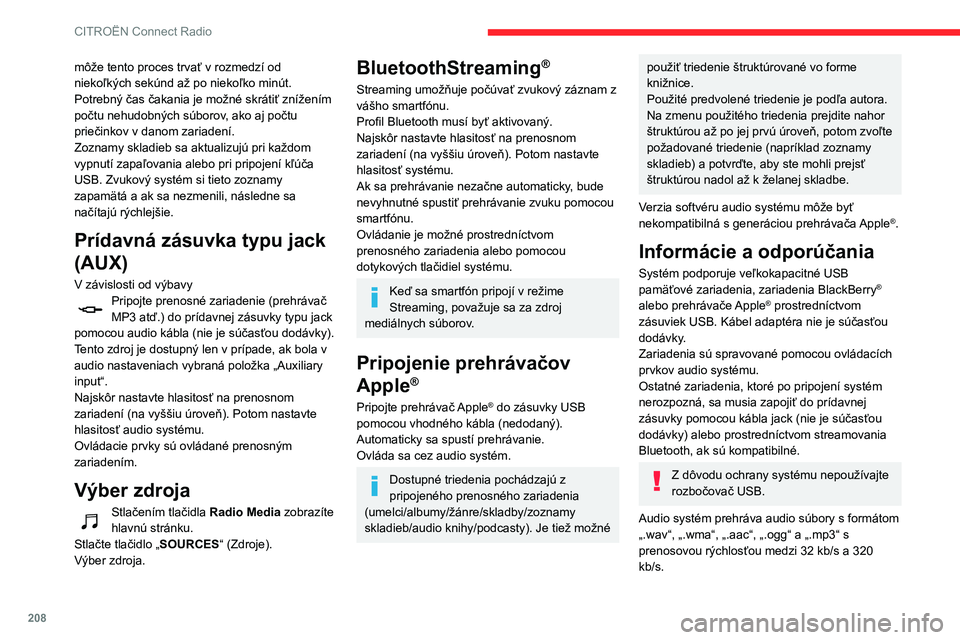
208
CITROËN Connect Radio
môže tento proces trvať v rozmedzí od
niekoľkých sekúnd až po niekoľko minút.
Potrebný čas čakania je možné skrátiť znížením
počtu nehudobných súborov, ako aj počtu
priečinkov v danom zariadení.
Zoznamy skladieb sa aktualizujú pri každom
vypnutí zapaľovania alebo pri pripojení kľúča
USB. Zvukový systém si tieto zoznamy
zapamätá a ak sa nezmenili, následne sa
načítajú rýchlejšie.
Prídavná zásuvka typu jack
(AUX)
V závislosti od výbavyPripojte prenosné zariadenie (prehrávač
MP3 atď.) do prídavnej zásuvky typu jack
pomocou audio kábla (nie je súčasťou dodávky).
Tento zdroj je dostupný len v prípade, ak bola v
audio nastaveniach vybraná položka „Auxiliary
input“.
Najskôr nastavte hlasitosť na prenosnom
zariadení (na vyššiu úroveň). Potom nastavte
hlasitosť audio systému.
Ovládacie prvky sú ovládané prenosným
zariadením.
Výber zdroja
Stlačením tlačidla Radio Media zobrazíte
hlavnú stránku.
Stlačte tlačidlo „ SOURCES“ (Zdroje).
Výber zdroja.
BluetoothStreaming®
Streaming umožňuje počúvať zvukový záznam z
vášho smartfónu.
Profil Bluetooth musí byť aktivovaný.
Najskôr nastavte hlasitosť na prenosnom
zariadení (na vyššiu úroveň). Potom nastavte
hlasitosť systému.
Ak sa prehrávanie nezačne automaticky, bude
nevyhnutné spustiť prehrávanie zvuku pomocou
smartfónu.
Ovládanie je možné prostredníctvom
prenosného zariadenia alebo pomocou
dotykových tlačidiel systému.
Keď sa smartfón pripojí v režime
Streaming, považuje sa za zdroj
mediálnych súborov.
Pripojenie prehrávačov
Apple
®
Pripojte prehrávač Apple® do zásuvky USB
pomocou vhodného kábla (nedodaný).
Automaticky sa spustí prehrávanie.
Ovláda sa cez audio systém.
Dostupné triedenia pochádzajú z
pripojeného prenosného zariadenia
(umelci/albumy/žánre/skladby/zoznamy
skladieb/audio knihy/podcasty). Je tiež možné
použiť triedenie štruktúrované vo forme
knižnice.
Použité predvolené triedenie je podľa autora.
Na zmenu použitého triedenia prejdite nahor
štruktúrou až po jej prvú úroveň, potom zvoľte
požadované triedenie (napríklad zoznamy
skladieb) a
potvrďte, aby ste mohli prejsť
štruktúrou nadol až k
želanej skladbe.
Verzia softvéru audio systému môže byť
nekompatibilná s generáciou prehrávača Apple
®.
Informácie a odporúčania
Systém podporuje veľkokapacitné USB
pamäťové zariadenia, zariadenia BlackBerry®
alebo prehrávače Apple® prostredníctvom
zásuviek USB. Kábel adaptéra nie je súčasťou
dodávky.
Zariadenia sú spravované pomocou ovládacích
prvkov audio systému.
Ostatné zariadenia, ktoré po pripojení systém
nerozpozná, sa musia zapojiť do prídavnej
zásuvky pomocou kábla jack (nie je súčasťou
dodávky) alebo prostredníctvom streamovania
Bluetooth, ak sú kompatibilné.
Z dôvodu ochrany systému nepoužívajte
rozbočovač USB.
Audio systém prehráva audio súbory s formátom
„.wav“, „.wma“, „.aac“, „.ogg“ a „.mp3“ s
prenosovou rýchlosťou medzi 32 kb/s a 320
kb/s.
Podporuje tiež súbory s variabilnou bitovou
rýchlosťou VBR (Variable Bit Rate).
Nie je možné prehrávať žiadne iné typy súborov
(„.mp4“ a pod.).
Všetky súbory „.wma“ musia byť štandardné
súbory WMA 9.
Podporované vzorkovacie frekvencie sú 11, 22,
44 a 48 KHz.
Ak chcete predísť problémom s čítaním a
zobrazovaním, odporúčame vám zvoliť názvy
súborov kratšie ako 20 znakov, ktoré neobsahujú
žiadne špeciálne znaky (napr. „ ? . ; ù).
Používajte výhradne kľúče USB vo formáte
FAT32 (File Allocation Table).
Pre prenosné zariadenie odporúčame
použiť originálny kábel USB.
Telefón
Zásuvky USB
V závislosti od vybavenia nájdete ďalšie
informácie o zásuvkách USB kompatibilných
s aplikáciami CarPlay
®, MirrorLinkTM
alebo Android Auto v časti „Ergonómia a
komfort“.
Synchronizácia smartfónu umožňuje
používateľom zobraziť aplikácie
kompatibilné s technológiou CarPlay
®,
MirrorLinkTM alebo Android Auto na displeji
vozidla. V prípade technológie CarPlay® sa